QQ2012透明教程(史上最全)
手机qq怎么设置透明皮肤

手机qq怎么设置透明皮肤
手机qq怎么设置透明皮肤
手机qq怎么设置透明皮肤篇1
01首先我们打开手机QQ,然后点击左上方图片。
02然后点击“个性装扮”。
03然后选择主题,并选择“全部”。
04然后找到“白色极简”,并点击下载。
05这样便设置好了。
手机qq怎么设置透明皮肤篇2
打开“手机QQ”,点击“头像”。
选择“个性装扮”。
在“气泡”、“主题”那里右滑,选择“背景” 然后点击进入。
选择一个自己喜欢的,点击进入。
点击“立即设置”即可,不过这个功能要开通QQ会员哦。
手机qq怎么设置透明皮肤篇3
首先打开qq。
登陆后进入qq皮肤管理器。
然后点击设置全透明皮肤。
然后设置成最高。
qq皮肤就全透明了。
如何设置qq界面透明背景效

如何设置qq界面透明背景效果设置qq界面透明背景效果的方法
首先登陆qq。
设置qq界面透明背景效果的步骤图1
打开qq主面板。
看一下不是透明的。
设置qq界面透明背景效果的步骤图2
然后打开qq主面板上的更改外观。
设置qq界面透明背景效果的步骤图3
打开之后出现外观的界面。
设置qq界面透明背景效果的步骤图4
在右下角有一个小图标,把鼠标移到小图标上面去,会出现一个关闭窗口毛玻璃效果
设置qq界面透明背景效果的步骤图5
把上边的东西拖到最顶端。
如图:
设置qq界面透明背景效果的步骤图6
最后把qq放到桌面上就可以了。
设置qq界面透明背景效果的步骤图7。
QQ2012透明皮肤设置

QQ2012透明皮肤设置
效果图:
教程方法:
1.下载QQ2012(Q+)/productForPC.shtml 或QQ2012:/qq/2012/
2.下载所需的替换文件:/file/dpz93j8a#QQ2012透明自定义皮肤.rar
3.替换原有文件
①右键点击桌面QQ图标==》属性==》打开文件位置
②进入文件夹后返回上一层菜单==》找到名称为“Resource.1.75.2991”或者类似的后面数字最大的那个文件夹
③打开刚刚下载的所需替换文件==》复制“Res.rdb"文件==》进入"Resource.1.75.2991"文件夹粘帖
在粘贴过程前请关闭当前运行的QQ程序
④打开刚刚下载的所需替换文件==》复制“Default.rdb"文件==》进入"Resource.1.75.2991"文件夹
===》进入“Themes”文件夹==》粘贴替换
⑤关闭所有文件夹,登录QQ即可。
QQ透明皮肤简便版使用说明

使用说明
去/f/21284805.html ,下载一个压缩文件。
然后按照下面的说明去做就可以了。
其它的你都不需要明白。
效果看下面的效果图。
如果想达到下面的效果,那么就按照我所说的去做:
事先关闭你的QQ。
1.找到你的QQ安装目录。
比如D:\Program Files\Tencent\QQ
2.然后选中这个文件夹里的所有文件。
复制到别的地方。
(备份用的),你可以不做,但是你想恢复原来的样子就恢复不过来了。
3.然后将我给的文件夹打开,全选(ctrl + A),复制(ctrl + C)。
复制到你安装目录下的文件,也就是名为QQ的文件夹里。
4.提示
点“全部”。
就OK了。
相信很清楚了,如果还不明白,请问问身边的人(给了你搭讪的机会啊,(*^__^*) 嘻嘻……)。
实在不行,联系我吧:1064129108.不常在线。
小寒制作:
效果图:登陆界面
过渡界面
界面和聊天界面
界面和聊天界面的背景是可以改的。
更改外观就可以了。
QQ2012 透明皮肤最新教程

QQ2012 修改透明皮肤最新教程首先说一下只经典登陆器准备工具1、rdb解包工具2、图片几张过渡界面图片分辨率350*757;横屏登录界面350*266还有你要换的皮肤多大都可以3、PS软件做过渡界面时要用到首先打开你的的QQ皮肤换成你想要的(自定义)这个一般人都会。
接下来到你的QQ安装目录找到Resource.1.75.2991文件夹把Res.rdb文件和Default.rdb文件复制出来,并用通用文件打包解包工具,将这两个文件解压,解压后桌面,出现res 和default两个文件夹。
首先把你准备好的图片350*266的替换rse/LonginPanel目录下,mini_defaultbanner2.gftQQ主界面透明化:把Res/SkinMgr目录下,gft文件和Default/MainPanel 下边的GFT 文件全部删除。
窗口聊天透明把Res/ChatFrame目录下aio_meg_in.gft;aio_meg_out.gft;aio_quickbar_bkg.gft;aio_QQshowlight_bkg.gft;aio_QQshow_bkg.gft五个文件删除消息合子透明把Default/AppFramework\Common目录下的list_bkg_border.gft;listitem_check.gft;list_bkg.gft和Res/informationBox目录下的MsgBoxquickBkg.gft四个文件删除修改QQ主界面搜索栏透明背景把defauit/mainpanel /search目录下main_search_bkg.gft 删除同样上面还有“搜索联系人,网页信息和问问答案”几个字如果你想去掉那你打开QQ目录打开I18N 使用记事本打开StringBundle.xml文件;使用查找功能查找“搜索联系人,网页信息和问问答案”,找到后删除或修改保存就OK过渡界面最复杂找到QQ目录下,Misc/LoginPanel文件下,up.png.gft(上半边)和mid.png.gft (中间)down.png.gft(下半边)这三个是合在一起是一张图片找到准备好的素材350*757 用PS把素材切片截取成三张(二次平方)把UP.PNG.GFT 和mid.png.gft down.png.gft替换掉把misc目录下的StdLoginBanner.png;btn_highlight.png btn_focus.png;btn_down.png四个文件做用PS改成透明的千万要删除删除了QQ就不能登陆了。
QQ怎么把资料卡弄透明

QQXX怎么把资料卡弄透明
相信大家进这篇文章应该都知道了怎么使用QQXX了把!QQXX现在还只有测漏版本。
如果需要使用要解除登录限制。
也有限制的补丁!详细可以参考上篇文章。
先来看看原始的资料卡把。
虽然是透明的,但是只有上半部分透明。
下半部分会有薄膜。
颜色淡的看不怎么清楚。
颜色深的就很明显!下面就来演示一下怎么把QQ资料卡弄透明把!!
工具/原料
QQXX!!
RDB打包解包工具!
方法/步骤
首先我们先找到QQ安装目录!!打开QQ安装目录下的文件夹下的文件!不知道安装目录的可以右键点击QQ快捷键。
然后点击属性。
查找目标就能进入到QQ安装目录
然后打开Rdb打包解包工具,有些人下载的不能使用的需要下载.net framework 可以百度搜索下载。
然后用Rdb 打包解包工具把文件解包。
然后打开解压成功的Res文件夹。
找到AppFrameworkContactTips文件。
把里面的删除掉。
如!!
然后在用Rdb打包解包工具把修改好的文件打包成为原有的Rdb文件。
然后把打包好的文件替换掉原有的文件。
然后我们在重新登录QQ。
在看看自己的资料卡是不是全透明了呢?也没有当初的那个白模了。
如果不会修改了这里我把文件放到我的百度网盘里!需要的可以直接下载替换哦。
注意事项
这个方法是QQXX测漏版本才能使用的!不要拿去修改XX版本哦!
操作要在QQ退出的情况下进行!!。
QQ2012透明皮肤设置教程
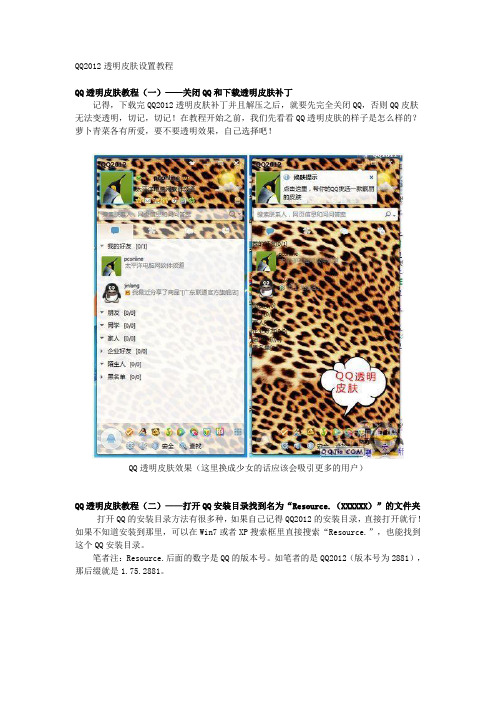
QQ2012透明皮肤设置教程QQ透明皮肤教程(一)——关闭QQ和下载透明皮肤补丁记得,下载完QQ2012透明皮肤补丁并且解压之后,就要先完全关闭QQ,否则QQ皮肤无法变透明,切记,切记!在教程开始之前,我们先看看QQ透明皮肤的样子是怎么样的?萝卜青菜各有所爱,要不要透明效果,自己选择吧!QQ透明皮肤效果(这里换成少女的话应该会吸引更多的用户)QQ透明皮肤教程(二)——打开QQ安装目录找到名为“Resource.(XXXXXX)”的文件夹打开QQ的安装目录方法有很多种,如果自己记得QQ2012的安装目录,直接打开就行!如果不知道安装到那里,可以在Win7或者XP搜索框里直接搜索“Resource.”,也能找到这个QQ安装目录。
笔者注:Resource.后面的数字是QQ的版本号。
如笔者的是QQ2012(版本号为2881),那后缀就是1.75.2881。
找到Resource.1.75.2881文件夹当你找到位于QQ安装目录下载的“Resource.(XXXX)”文件夹之后,首先把这个文件夹拷贝到其他地方,以后不想要QQ2012透明皮肤补丁的时候可以换回来。
接着,请打开这个“R esource.(XXXX)”文件夹,之后就可以看到QQ透明皮肤补丁要替换的文件“Theme文件夹和Tes.rdb”。
“Theme文件夹和Tes.rdb”当你找到这个“Resource.(XXXX)”文件夹之后,就证明你离制作QQ透明皮肤不远了!接着看QQ透明皮肤教程吧。
QQ透明皮肤教程(三)——复制QQ透明皮肤补丁中的文件到“Resource.(XXXX)”文件夹里把QQ透明文件夹中的补丁文件复制到“Resource.(XXXX)”文件夹里,如果提示要覆盖某个文件,请点击确定就行!复制QQ透明皮肤补丁中的文件到“Resource.(XXXX)”文件夹里点击是!QQ2011透明皮肤效果对于喜欢把自己老婆照片换成QQ皮肤的男用户(如果没有老婆的,找女友的,如果连女友也还没有,找暗恋的,如果没有暗恋的,找一个看得顺眼的,如果顺眼的也没有,那就找个帅哥吧……),这个QQ透明皮肤教程绝对简单实用!QQ透明皮肤效果你学或者不学,QQ透明皮肤教程就摆在这里,随时供你参考!。
2012最新qq透明皮肤修改教程,及部分美化教程

温馨提示: 1、修改文件之前,一定要把所有的 QQ 关闭!.....貌似 XP 系统不能透明,WIN7 VISTA 这些的可为后面要用到 Res.rdb 和 Default 解
一、登陆 框
(1)横版登陆框 竖版登陆框 过渡界面 透明法 先用解包工具打开 Res 只有有个 Res 文件夹............打开 \Res\LoginPanel\: 修改方法:先准备好你所喜欢的图片,可以美图秀秀等软件自己弄一 个,我是用 PS 修改图片尺寸的 PS——图像——图像处大小。 过渡界 面图片 尺寸是 350*757 ,坚屏登录界面是 400*768,横屏登录界面 350*266。 图片是 png 格式,把它改成 gft 格式。
我QQ空间还有很多别的技术。真人秀,刷钻技术,刷钻平台代理,安卓手机端的QQ农牧场辅助外怪,2012最新透明皮肤文字教程。930229941
包。 3.看你的 QQ 装在哪个盘上 然后打开 X 盘:QQ 安装目录 \Resource.1.65.2228 找到 Res.rdb 和 Default 然后把这两个原 文件先备份一下,到时候你不想改了可以还原回来. 或者直接 桌面 ——QQ——右键 属性——查找目标/打开—— 向上翻一下文件夹 , 找到 Resource.1.65.2228 里的两个文件,解包之后有个同名文件夹
通过一个解包文件可以将 default.rdb 文件进行解包,然后将 mainpanel 里面的有 search 名字的文件夹删掉就可以了。 这样搜索栏 就透明了。虽然透明了 但是会留有字,继续看下面.
2、 删除文字提示
X 盘:\QQ 安装目录\I18N\2052 在这里有个 StringBundle.xml 的文 件,用记事本打开,有<String>搜 QQ 好友或群,搜网页信息这样一组 (如果不好找可以 查找),你可以把下面“的搜 QQ 好友或群,搜网 页信息”删掉,然后保存,当然你也可以随便修改为你希望的东西。
- 1、下载文档前请自行甄别文档内容的完整性,平台不提供额外的编辑、内容补充、找答案等附加服务。
- 2、"仅部分预览"的文档,不可在线预览部分如存在完整性等问题,可反馈申请退款(可完整预览的文档不适用该条件!)。
- 3、如文档侵犯您的权益,请联系客服反馈,我们会尽快为您处理(人工客服工作时间:9:00-18:30)。
一、登录框部分:1. 横竖登陆框修改:进入Res\AppFramework\LoginPanel删除safeminilogin_png_bkg.png,safeminilogin_png_bkg2.png修改图片\Res\LoginPanel mini_defaultbanner2.gft 大小350*266 bmp 或者335*221 bmp(看你自己的图,那个清晰用那个尺寸)竖直登陆修改Default\LoginPanel stdlogin_png_bkg.gft 大小自己确定(297*600)---------------------------------------------------------------------2. 登录框按钮的修改:(不想修改的话可以删除)登录按钮删除Res\AppFramework\LoginPanellogin_btn_down.gftlogin_btn_focus.gftlogin_btn_highlight.gftlogin_btn_normal.gft----------------------------------------------------------------------登录框的多账号登录,设置,登录按钮的修改删除Themes\Default\AppFramework\Buttonbtn_focus.gftbtn_down.gftbtn_highlight.gftbtn_normal.gft------------------------------------------------------------------3.登录框细节修改:修改文件夹:1.Res\AppFramework\LoginPanel1.帐号密码输入框修改:小键盘图标:keyboard.png 大小20*20勾选项\ Default\AppFramework\CheckButtoncheckbox_normal.pngcheckbox_hightlight.pngcheckbox_tick_normal.png竖直登录框细节注册新账号newid.png 20*20找回密码password.png 20*20设置netsetting.png 20*202、帐号密码输入框外观蓝色背景(不建议修改)Default\AppFramework\FrameBorderframeBorderEffect_normalDraw.gft3‘登录框右上角最大化最小化关闭按钮修改(和主面板的一样)Themes\Default\AppFramework\SysButton替换自己想要的就行4、多账号状态时头像上删除账号的叉叉按钮图标位置Default\LoginPanelaccountdel.gftaccountdel_down.gftaccountdel_mouseover.gft5、添加待登陆的QQ账号的小加号图标Default\LoginPaneladdaccountbtn_icon_normal.gftaddaccountbtn_icon_highlight.gftaddaccountbtn_icon_down.gft6、添加背景上面的删除按钮Default\LoginPaneladdaccountframe_close_down.gftaddaccountframe_close_mouseover.gftaddaccountframe_close_normal.gft6、添加账号的背景Default\LoginPanelAddAccount_Frame_bkg.gft7、多账号单账号前面的小图标的位置Default\LoginPanel switchbtn.gft-----------------------------------------------------------------------------4、登录框的字体修改(只要是涉及到需要改字的地方都在\I18N\2052这个路径下面的配置文件里面记事本打开自己找,下面列举几个)登录框的登录按钮上面的字\I18N\2052 PreLoadStringBundle.xml右键记事本打开<String id="LoginPanel_Online_S">在线</String><String id="LoginPanel_Offline_S">离线</String><String id="LoginPanel_Latent_S">隐身</String><String id="LoginPanel_Busy_S">忙碌</String><String id="LoginPanel_Away_S">离开</String><String id="LoginPanel_Login">登录改这里的字即可</String><String id="LoginPanel_RememberPsw">记住密码改这里的字即可</String><String id="LoginPanel_Sel_Account">选择本次登录帐号:</String>------------------------------------------------------------------------------------------------------------------------------登录框上面的设置单账号多账号按钮上面的字\I18N\2052 PreLoadStringBundle.xml右键记事本打开<String id="LoginFail_DetailInfo">尊敬的用户,该版本$CON$已经退休了,请您升级到最新版本再登录。
</String><String id="LoginPanel_Setting">设置2 改这里的字即可</String><String id="LoginPanel_SwitchToSingleAccountLogin">单帐号2 改这里的字即可</String><String id="LoginPanel_SwitchToMultiAccountLogin">多帐号2 改这里的字即可</String><String id="LoginPanel_Note">您可以在登录前设置网络连接。
***************************************************-----------------------------------------------登录框左上角QQ2011 的修改:\I18N\2052 PreLoadStringBundle.xml右键记事本打开登录框的QQ2011和主面板的QQ2011一样<String id="LoginPanel_Password">密码:</String><String id="Product_Name" fmt="true">$__PNAME_V_SV$</String><String id="MainFrame_Title" fmt="true">小米Qcc专卖这里是我改了的</String><String id="LoginPanel_SoftKeyboard">打开软键盘</String>----------------------------------------------------------------登录框注册账号找回密码的字I18N\2052 AFPreLoadStringBundle.xml右键记事本打开<?xml version="1.0" encoding="UTF-8"?><StringBundle version="1.0"><String id="LoginPanel_NewAccount">注册新帐号</String><String id="MiniLoginPanel_NewAccount">注册帐号1 这里改</String><String id="LoginPanel_GetYourPswBack">找回密码</String><String id="MiniLoginPanel_GetYourPswBack">找回密码2 这里改</String><String id="CloseFloatWindow">返回会话窗口</String><!--登录安全检查--></StringBundle>-------------------------------------------------------------------------------------------多账号添加QQ 的字I18N\2052 StringBundle.xml右键记事本打开<String id="UsrSelfBirth">生日:</String><String id="IDS_MULTI_LOGIN_ADD_ACCOUNT">添加QQ帐号1 这里修改</String><String id="IDS_MULTI_LOGIN_ADD_ACCOUNT_OK_BTN">确定添加</String>---------------------------------------------------------------------------------------------------二、.过度框的修改过度框文件图片存放在X:\Program Files\Tencent\QQ2011\Misc\LoginPanel里面(具体看你自己怎么安装的)1.过渡框的皮肤:图片名LoginPanel_window_windowBkg.png 大小尺寸是234X566改好保存格式为png2.过渡框左上角QQ2010图片:图片名Main_Title.png 大小尺寸是60*15格式为png3.过度框动画:X:\Program Files\Tencent\QQ2011\Misc\LoginPanel\LogoFile\2052 图片名Logining和Logining_Vip 需要的话找个格式为Gif的图片替换就行了不需要就删了就行4.过度框的取消按钮:(切记不要删删了就掉线)图片名login_btn_focus.png 和login_btn_highlight.pnglogin_btn_normal.png 和login_btn_down.png大小尺寸是74*27 格式为png 或者86*30 替换5.过度框右上角的按钮:最小化按钮:-------------- btn_mini_down.png--------------btn_mini_highlight.png--------------btn_mini_normal.png--------------------------------------------------------最大化按钮:--------------btn_max_down.png--------------btn_max_highlight.png--------------btn_max_normal.png---------------------------------------------------------------关闭按钮:--------------btn_close_disable.png--------------btn_close_down.png--------------btn_close_highlight.png--------------btn_close_normal.png-------------------------------------------------------------------------------------------QQ2012过渡框修改:背景的修改:QQ2012\Misc\LoginPanel\Backgroundup.png.gft 、mid.png.gft、down.png.gft,分别代表了背景的上中下三部分过渡动画:QQ2012\Misc\LoginPanel\SWFLogoloading motion.swf取消按钮:比QQ211多改几个,btn_down.png btn_focus.png btn_highlight.png、----------------------------------------------------------------四、主面板部分1、主面板的背景图路径:Res\SkinMgr main_png_bkg_normal.gft 想透明的删除即可但是主面板的皮肤和聊天框皮肤会一致想要不一样的话做一张图大小333*602 (或者自己看看自己的主面板多大)替换main_png_bkg_normal.gft 即可QQ2012主面板的背景图:路径:Default\MainPanel文件:MainPanelContainer_background.png.gft路径:Res\SkinMgr文件:main_png_bkg.gft去除白膜要删除以上2个文件2、搜素栏的背景目录:Default\MainPanel\search删除图片main_search_bkg.gft搜索栏放大镜图标:Default\MainPanel\search删除或修改图片main_search_normal.png3、好友、群、微薄、最近联系人的横条透明:Default\MainPanel文件:此文件夹中的所有.gft格式的文件,按路径打开之后,会看到里面有十个gft格式的文件,删除这十个文件和main_tabbtn_check.png就行了。
